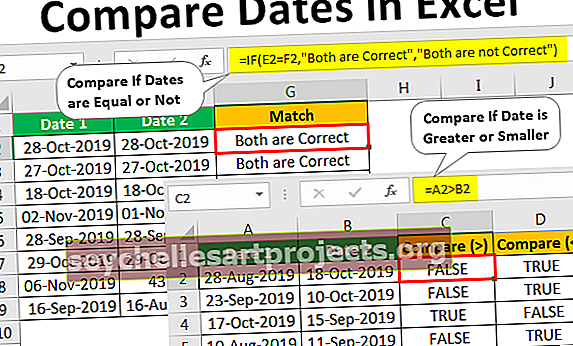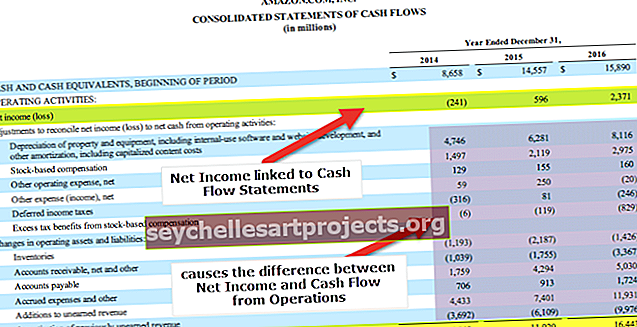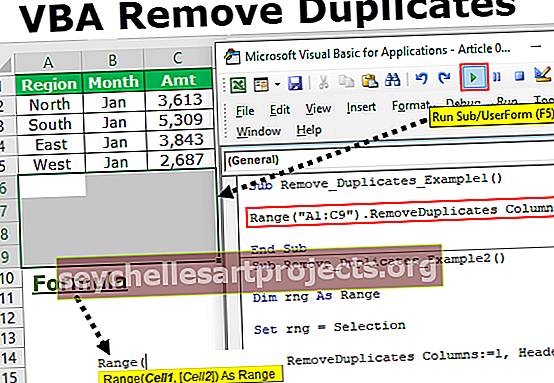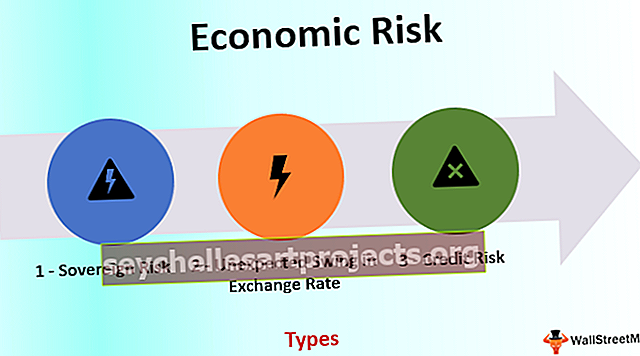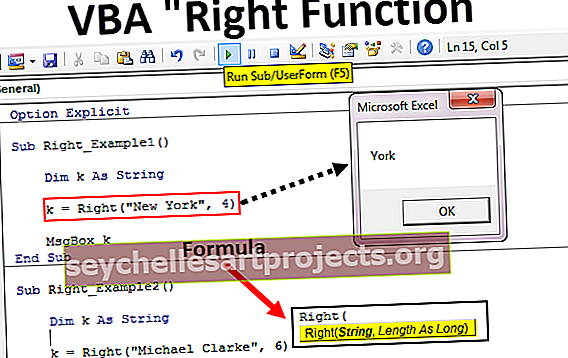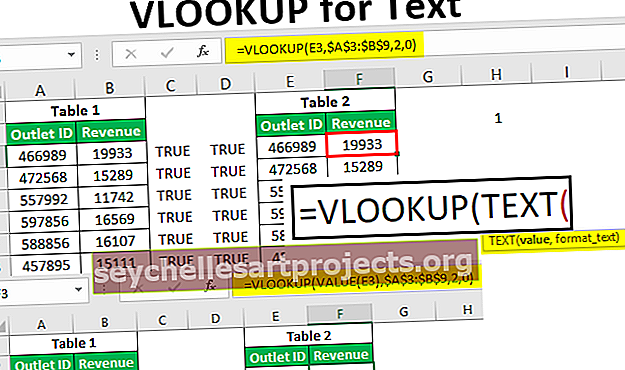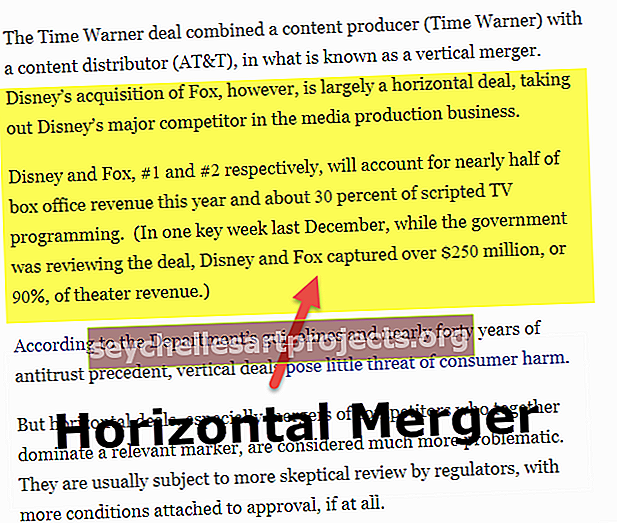HLOOKUP-esimerkkejä Excelissä (askel askeleelta) | ILMAINEN mallin lataus
HLOOKUP-esimerkkejä Excelissä
Tässä artikkelissa otamme esimerkkejä HLOOKUP-toiminnosta Excelissä. Ennen kuin annan sinulle esimerkkejä HLOOKUP-toiminnosta, anna minun esitellä sinulle ensin HLOOKUP-toiminto.
HLOOKUP-TOIMINNON kaava Excelissä
HLOOKUP-funktion kaava sisältää 4 argumenttia. Kaikki parametrit ovat samat kuin VLOOKUP-toiminto.

- Lookup_Value: Tämä on arvo, jota pidämme sitä perusarvona vaaditun tuloksen löytämiseksi.
- Table_Array: Tämä on tietotaulukko, jolla on sekä hakuarvo että tulosarvo.
- Row_Index_Num: Tämä ei ole muuta kuin missä rivillä tulos on taulukossa.
- [Range_Lookup]: Tässä on kaksi parametria, joista ensimmäinen on TOSI (1), joka löytää likimääräisen vastaavuuden taulukosta ja toinen on EPÄTOSI (0), joka löytää tarkan vastaavuuden taulukosta.

- TRUE-parametri voidaan välittää numerona 1.
- FALSE-parametri voidaan välittää numerona 0.
HLOOKUP-esimerkkejä Excelissä
Tässä on joitain esimerkkejä HLOOKUP-toiminnosta Excelissä.
HLOOKUP-esimerkki # 1
Oletetaan, että työskentelet henkilöstöosastolla ja käsittelet työntekijän tietoja, kuten palkka, DOJ jne. Jne. Katso esimerkiksi alla olevia tietoja.

Nämä ovat sinulla olevat perustiedot. Rahoitusryhmältä olet saanut Emp ID: n ja he ovat pyytäneet palkkatietojaan kuluvan kuukauden palkan käsittelemiseksi.

Älä nyt sekoita tässä olevaan tietorakenteeseen, koska pääosin tiedot ovat siellä vaakasuorassa muodossa, mutta pyyntö tuli pystysuorassa muodossa.
Jos olet hämmentynyt sovellettavasta kaavasta, sinun on ensin etsittävä päädatataulukon tietorakenne. Ei ole väliä onko vaadittu taulukko pysty- tai vaakasuorassa muodossa. Ainoa asia on, kuinka päätietotaulukko on.
Koska päätaulukomme on vaakasuorassa taulukossa, voimme käyttää HLOOKUPia tietojen noutamiseen.
Vaihe 1: Avaa palkkasarakkeessa oleva HLOOKUP-kaava ja valitse hakuarvo Emp ID: ksi.

Vaihe 2: Seuraava asia on, että meidän on valittava taulukotaulukko eli päätaulukko.

Olen lukinnut päätaulukon painamalla F4-näppäintä. Tästä tulee nyt ehdoton viite.
Vaihe 3: Nyt meidän on mainittava rivin numero eli mistä päätaulukon rivistä etsimme tietoja. Tässä esimerkissä vaaditun sarakkeen rivinumero on 4.

Vaihe 4: Viimeinen osa on alueen haku. Koska tarkastelemme tarkkaa osumaa, meidän on valittava vaihtoehto EPÄTOSI tai nolla (0).

Olemme valmiit, saimme vaaditun arvon HLOOKUP-toiminnon avulla.

Vedä kaavaa saadaksesi tuloksen muille soluille.

Esimerkki # 2 - HLOOKUP + MATCH-kaava
Otan esimerkiksi samat tiedot, mutta tässä olen lisännyt osaston jokaisen työntekijän nimeen.

Minulla on toinen taulukko, joka vaatii kaikki yllä olevat tiedot Emp ID: n perusteella, mutta kaikki tietosarakkeet eivät ole kunnossa.

Jos toimitamme rivinumeron manuaalisesti, meidän on jatkettava kaikkien sarakkeiden kaavan muokkaamista. Sen sijaan voimme käyttää kaavaa MATCH, joka voi palauttaa rivinumeron sarakkeen otsikon perusteella.

Käytä rivinumeronumerossa MATCH-toimintoa ja hae rivinumero automaattisesti. Käytä kaavaa alla olevan kuvan mukaisesti.

Mainitse viimeinen argumentti ja sulje kaava.

Saimme tuloksen.

Vedä kaava muihin soluihin, joista saat tuloksia.

Yksi ongelma on, että emme saa päivämääräsarakkeen muotoa. Meidän on päivitettävä manuaalisesti excel-muoto.

Käytä yllä olevaa muotoa päivämäärä -sarakkeeseen, jolloin päivämääräarvot ovat nyt oikeat.

Esimerkki # 3 - INDEX + MATCH vaihtoehtona HLOOKUP: lle
Voimme käyttää MATCH + INDEX -toimintoa vaihtoehtona tuloksen saamiseksi HLOOKUP-toiminnon sijaan. Katso alla olevaa kuvakaappausta kaavasta.

Tuotos on annettu alla:

Muistettavia asioita HLOOKUP-esimerkeistä
- Saamme virheen # N / A, jos Lookup_Value ei ole tarkka arvo taulukossa.
- Tietotaulukon rakenteella on paljon merkitystä. Jos tietotaulukko on vaakasuorassa muodossa, tulisi käyttää HLOOKUP ja jos taulukko on pystysuorassa muodossa, tulisi käyttää VLOOKUP-toimintoa.
- Kuten VLOOKUP, myös HLOOKUP: lla on rajoitus tietojen noutamiseen ylhäältä alas, ei alhaalta ylös.
- MATCH-funktio palauttaa toimitettujen arvojen rivimäärän.
- INDEX + MATCH -toimintoa voidaan käyttää vaihtoehtona HLOOKUP-toiminnolle Excelissä.
- Jos rivin indeksinumero ei ole alueiden kaavassa, se palauttaisi #REF.
Voit ladata tämän HLOOKUP-esimerkki-Excel-mallin täältä - HLOOKUP-esimerkit-Excel-malli